Categorías de conversación
Las conversaciones se dividen en dos categorías principales: abiertas y resueltas. Las conversaciones en las que tu o alguien de tu equipo están trabajando se consideran abiertas. En la categoría "Resueltas" puedes encontrar conversaciones que ya se han terminado.
Puedes resolver cualquier conversación haciendo clic en el botón verde Resolver en la esquina superior derecha de la conversación o en la lista de conversaciones en el lado izquierdo. Si tu visitante se comunica contigo nuevamente, la conversación se moverá automáticamente a la categoría Abierto una vez más. Puedes resolver la conversación solo si estás asignado a ella, si eres un agente con acceso completo o propietario de la cuenta.
La pestaña abiertas se divide en subcategorías. Están diseñadas para que tu lista de chat esté aún más organizada. Puedes leer más sobre las subcategorías en este artículo.
¿Cómo pueden los clientes enviarte un mensaje?
Tus clientes pueden enviarte un mensaje desde varias plataformas como Facebook Messenger, cuenta de correo electrónico o directamente a través del cuadro de chat en tu sitio web.
Para mantener tus conversaciones organizadas, los mensajes entrantes (en tu panel de control) están marcados con un icono específico que indica la plataforma desde la cual se envió el mensaje (excluyendo el mensaje de chat en vivo).
Chat en vivo del sitio web
El cliente que te envía un mensaje a través del cuadro de chat en tu sitio web es la forma más común en que comienza la comunicación. Estas conversaciones no están marcadas con ningún icono específico. Cuando respondes a un mensaje, el cliente recibe una notificación directamente en el cuadro de chat y puede leer el mensaje de inmediato.
Facebook Messenger
Para ver los mensajes de tu página de Facebook en tu panel, primero debes conectar tu Smartsupp con tu página de Facebook. Cada chat estará etiquetado con un icono azul de Facebook Messenger. Los clientes recibirán tus respuestas en Messenger. Ahorrarás tiempo al no cambiar de plataforma para verificar y responder a todas tus comunicaciones con el cliente.
Mensajes de correo electrónico
A veces, los visitantes abandonan tu sitio web antes de que puedas responder a sus preguntas. Si tienes su dirección de correo electrónico, aún puedes enviarles un mensaje directamente desde tu panel de conversaciones a su dirección de correo electrónico. Si respondes (a este mensaje), verás su respuesta automáticamente en el panel etiquetado con un sobre rojo.
El mensaje de correo electrónico se puede enviar desde Smartsupp directamente en estos casos:
- el visitante te escribió su dirección de correo electrónico (por ejemplo, utilizando nuestro Formulario de contacto),
- tienes tu cuenta de Smartsupp conectada con tu sistema interno y el visitante ha iniciado sesión en tu sitio web,
- completas la dirección de correo electrónico del cliente manualmente en la información del visitante.
- visitante usó Chatbot de generación de leads
Si tienes una cuenta de WhatsApp Business, tus visitantes también pueden contactarte a través de esta app. Los mensajes aparecerán en el panel de instrumentos, ahorrándote tiempo al cambiar entre aplicaciones. Si deseas obtener más información sobre esta integración, encontrarás información detallada en el tutorial de integración de WhatsApp.
Información de visitantes
Cuando abres cualquier conversación, hay una tarjeta en el lado derecho con la información del visitante. Puedes ver allí, por ejemplo, el nombre del visitante, la dirección de correo electrónico, el número de teléfono o tus propias notas personales. Además, puedes encontrar allí todas las conversaciones anteriores con el mismo visitante y sus datos personalizados (por ejemplo, de tu sistema CRM conectado).
- nombre (editable)
- correo electrónico (editable)
- número de teléfono (editable)
- localización
- nombre y versión del sistema operativo y el navegador del visitante
- consentimiento GDPR (por favor, consulta este tutorial para más información)
- tu nota personal (visible para todos los agentes)
- historial de conversaciones (si hubo más conversaciones con este visitante, todas ellas serán visibles aquí)
- historial de navegación y la página de referencia
- etiquetas de contacto (por favor, ve más aquí)
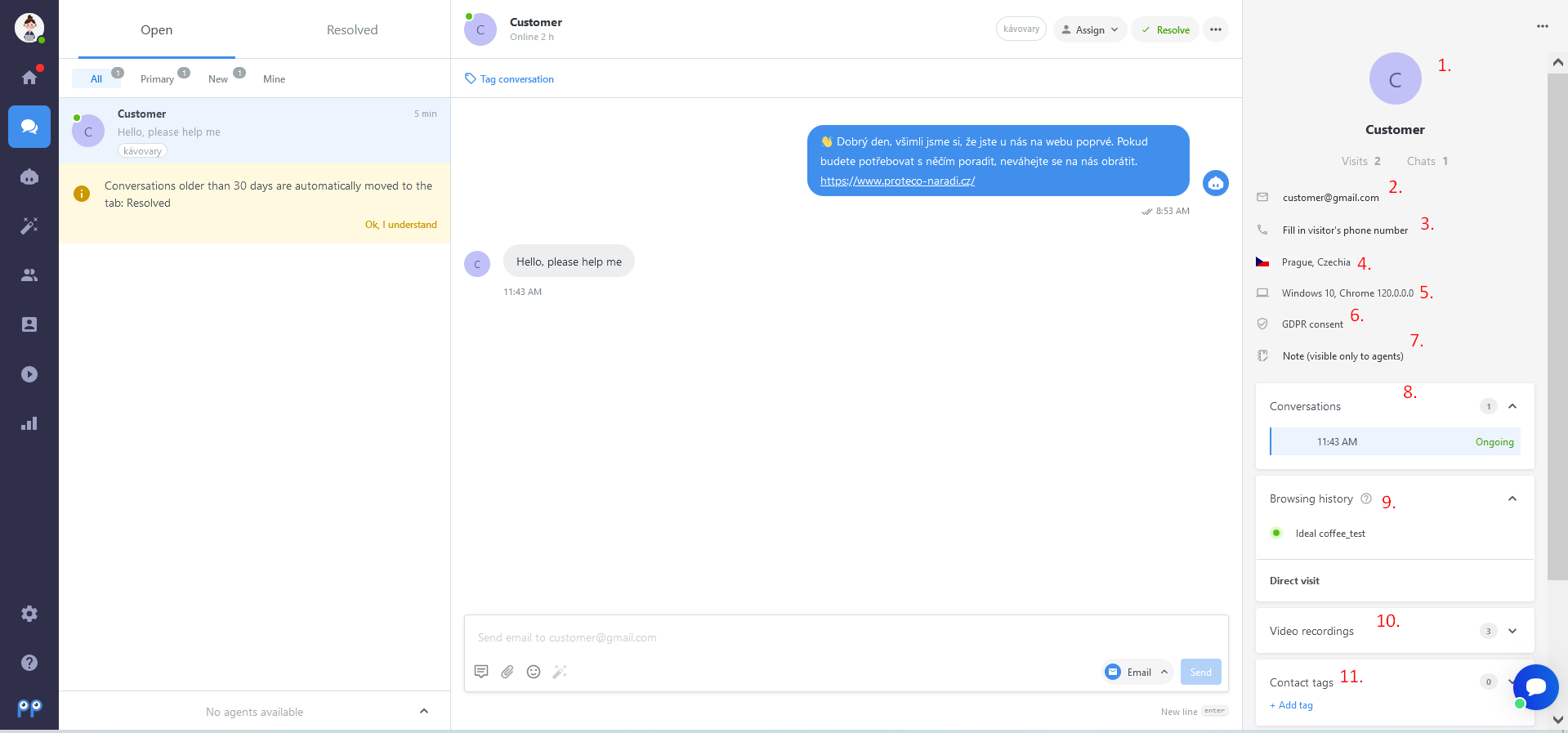
Nota: Si tu visitante se ha ido del sitio web, aún puedes responderle. Una vez que regrese a tu sitio web, verá tu mensaje en la caja de chat. En caso de que haya dejado su correo, recibirá el correo electrónico y también verá el mensaje en la caja de chat.
Notificaciones de conversación
Esta sección no incluye un tutorial sobre notificaciones de aplicaciones móviles. Puedes encontrar más información sobre este tema en la página de Android o iPhone y iPad.
En la configuración, puedes configurar dos tipos de notificaciones: notificaciones de chat perdidos y notificaciones fuera de línea. Te notificarán los mensajes nuevos que llegaron cuando no estabas conectado o estabas demasiado ocupado para responder.
- Mensajes Offline: estás sin conexión y alguien te envía un mensaje nuevo.
- Conversación perdida: estás en línea y recibes un mensaje de un visitante, pero este abandona tu sitio web antes de responderle.
Puedes encontrar más información sobre las notificaciones por correo electrónico en este artículo.
Nota: Para evitar un posible uso indebido, los números de la tarjeta de crédito se reconocen automáticamente y se ocultan en la conversación.
Filtrado de conversaciones
Puedes filtrar las conversaciones resueltas por:
- Evaluación,
- Agente,
- Canales,
- Chatbots,
- Auto-mensajes,
- Grupo,
- Etiquetas,
- URL de la página web,
- Dirección IP.
Ve a: Conversaciones Resueltas > Buscar, selecciona uno o más criterios del filtro y haz clic en Aplicar.

.png)
